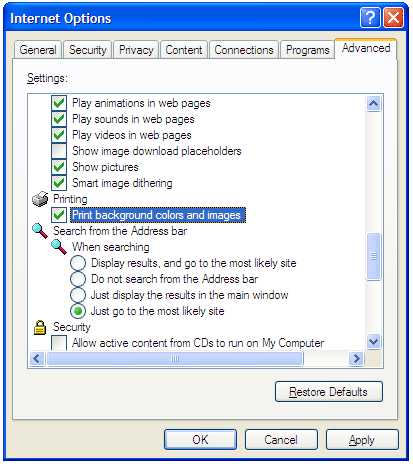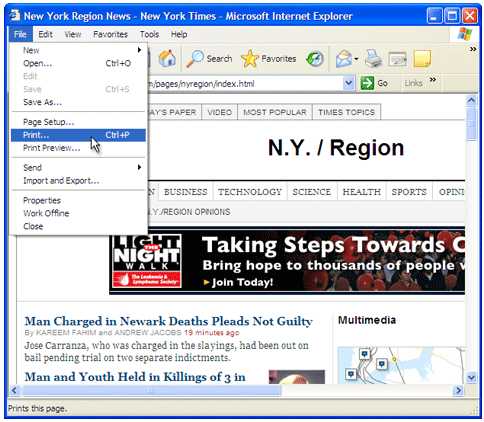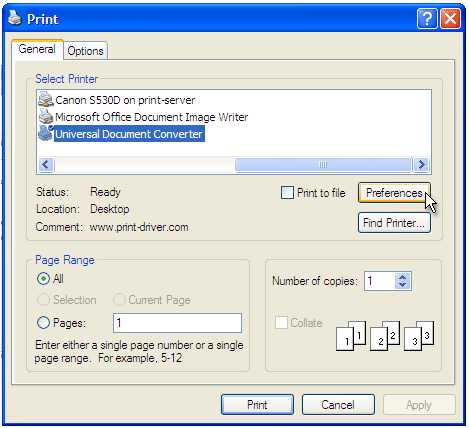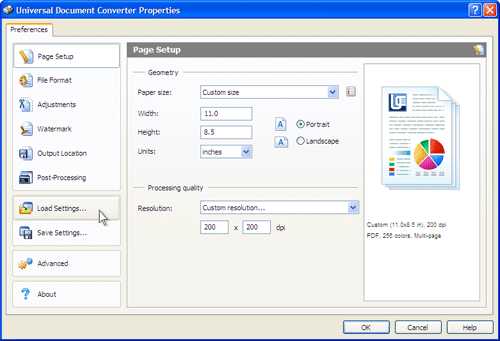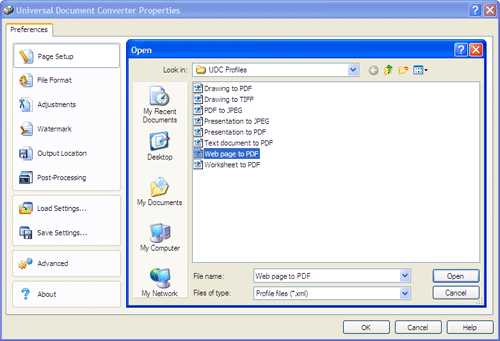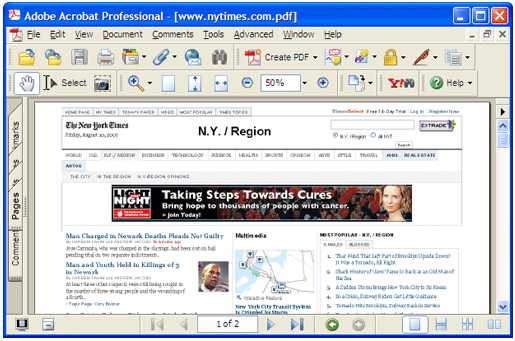Как HTML перевести в PDF файл
Сегодня мы поговорим о том, как страницу HTML перевести в PDF файл. Есть простое решение, которое позволяет в один клик конвертировать HTML в PDF с сохранением файла в Вашем компьютере.
Если при работе в интернете с документами возникает необходимость загрузить к себе в компьютер целую страницу HTML, то просмотрев данный урок, Вы сможете страницу HTML загрузить в свой компьютер в файле PDF быстро и качественно.
HTML в PDF
Задание.
Установите программу Adop Acrobat XI или Adop Acrobat Pro.
Данные программы необходимы каждому, кто работает, используя интернет. Комфортная работа с PDF файлами – это Ваша экономия времени.
Начинаем работу.
Вариант первый
Рассмотрим первый вариант создания PDF файла из страницы HTML.
Открываем нужную страницу в интернете. Для наглядного примера для Вас используем главную страницу нашего сайта wpuroki.ru
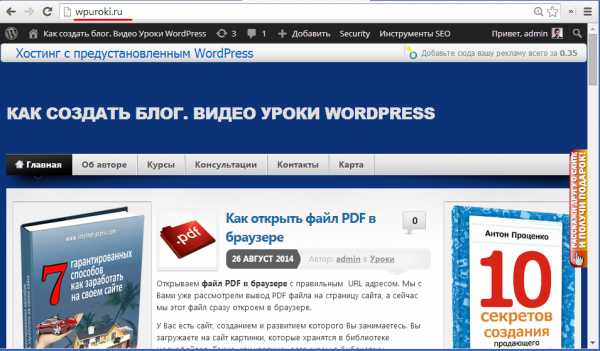
Открываем в своем компьютере Adop Acrobat Pro. В левом верхнем углу в задачах жмем кнопку “Создать” и выбираем “PDF из веб-страницы”.
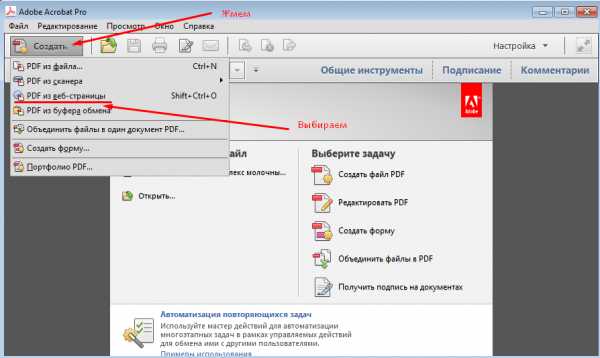
Открывается окно “Создать PDF файл из Web-страницы”, в котором нам нужно указать URL адрес страницы, которую будем преобразовывать в PDF файл. Нажимаем кнопку “Создать”
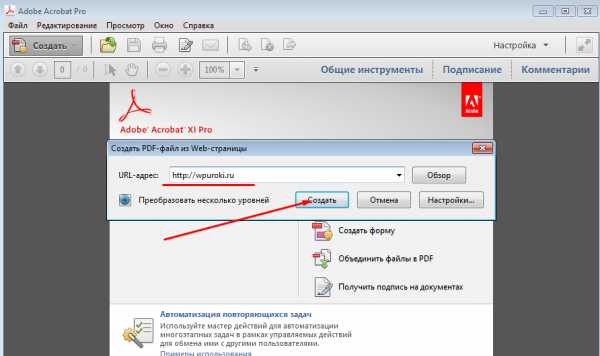
Открывается окно загрузки, наблюдаем сам процесс.
По окончании загрузки и конвертации открывается PDF файл, сохраненный в папке в компьютере.
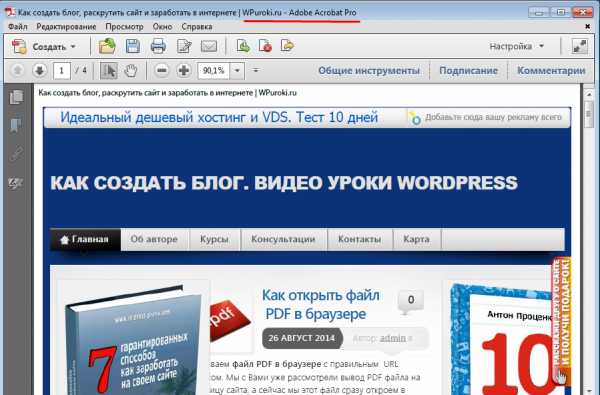
Первый вариант мы с Вами разобрали и сделали.
Вариант второй.
Начинаем работать второй вариант создания PDF файла из страницы HTML.
Вы заметили, что при начале работы с Adop Acrobat Pro, Вам было предложено загрузить в браузер разрешение “Adop Acrobat – создать файл”.
Это разрешение устанавливается в браузере.
Можно преобразовать страницу HTML следующим образом.
Открываем в браузере наши расширения.
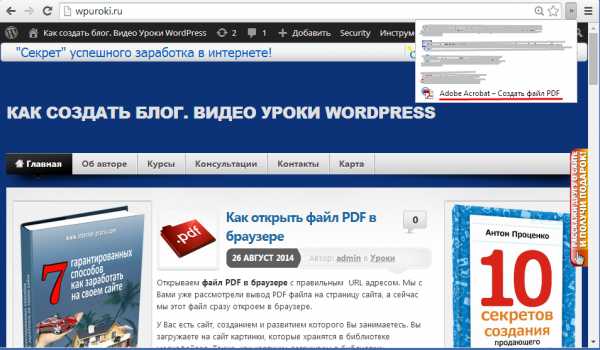
Выбираем “Adop Acrobat – создать файл”, нажимаем, открывается окно для выбора задачи.

Нажимаем, показываем по запросу путь сохранения PDF файла в компьютере и наблюдаем.
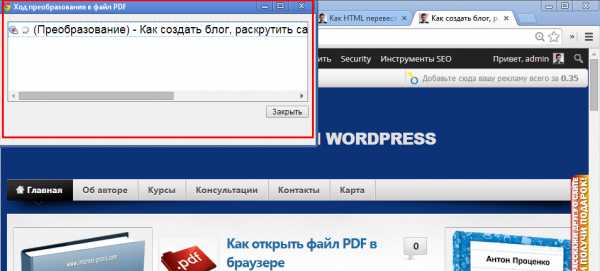
Получаем итог. Страница в браузере преобразована в PDF файл, он после загрузки открылся.
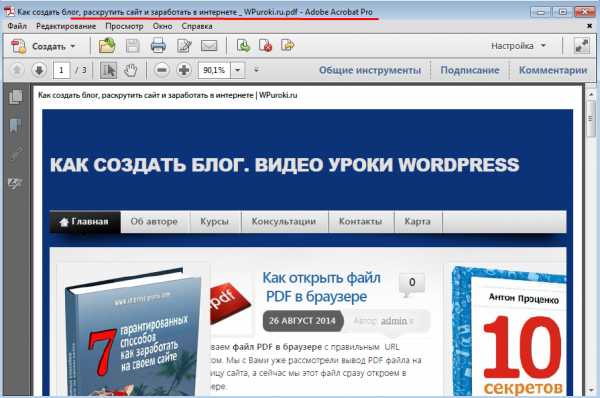
Adop Acrobat Pro в режиме чтения показывает внизу страницы навигацию.

Мы получили файл PDF из интернет-страницы HTML.
Подведем итог
Подведем итог данных уроков.
1. Мы научились загружать PDF файл на страницу сайта таким образом, чтобы сохранить вес страницы и дать возможность просмотра и чтения файла посетителю, не покидая сайт.
2. Мы научились открывать PDF файл в браузере без постороннего конвертера.
3. Мы теперь умеем при необходимости конвертировать HTML страницу в PDF файл с сохранением файла в компьютере.
Создавая свой сайт, наполняя его уникальным контентом, порой возникает необходимость подтвердить свою информацию инструкцией или документом. Копирование текстов запрещено, за это поисковики наказывают.
Сегодня Вы получили не просто уроки, Вы получили возможность улучшить поведенческие факторы своего сайта.
Если Вы ещё не являетесь студентом нашего Тренинг-Центра, но желаете им стать, Вам необходимо зарегистрироваться на бесплатный онлайн тренинг.
Расскажите в комментариях, что Вам понравилось в данном уроке? Какую полезную информацию Вы для себя увидели?
Делитесь информацией с друзьями.
Также по этой теме:
wpuroki.ru
Как html перевести в pdf с картинками 🚩 Компьютеры и ПО 🚩 Другое
Конвертировать (преобразовать) html в pdf с картинками можно несколькими способами. Самые простые из них, это: преобразование веб-страниц в pdf через браузер, с помощью специальных программ или же специальных сайтов.
Преобразованный из html в pdf файл имеет практически те же свойства, что и веб-страница. Карты, изображения, ссылки и большая часть файлов мультимедиа работают, как и у оригинального html-файла. Такой файл в формате pdf мало чем отличается от обычного pdf-файла, — в нем так же можно добавлять комментарии, защиту и так далее.
Для конвертирования веб-cтраниц в pdf с картинками чаще всего используются специальные программы. Самая распространенная из них — Adobe Acrobat. Чтобы преобразовать html в pdf в Adobe Acrobat, необходимо:
- Установить и запустить программу Adobe Acrobat.
- Затем выбрать меню «Файл».
- Из открывшегося списка выбрать «Создать», а затем «PDF из веб-страницы».
- Следующим шагом будет ввод адреса страницы, которую необходимо конвертировать. Также можно открыть ранее сохраненный html-файл.
- Затем необходимо выбрать «Преобразовать весь сайт».
- При необходимости можно изменить параметры, нажав на «Параметры/Дополнительно».
- Для запуска процесса конвертации веб-страницы в pdf-файл нужно нажать на кнопку «Создать» и дождаться окончания преобразования файла.
Для конвертации файлов в браузере необходимо следующее:
- Открыть браузер и нажать на значок настройки и управления браузером.
- В открывшемся меню выбрать «Дополнительно». В некоторых браузерах эта вкладка отсутствует, поэтому этот шаг можно пропустить.
- Далее выбрать «Печать». Для быстрого доступа к этой функции можно использовать горячие клавиши «Ctrl+P» на странице, которую нужно преобразовать.
- Около пункта «Принтер» выбрать из списка вариант «Сохранить как pdf».
- Далее нажать «Сохранить»
- В открывшемся окне выбрать место сохранения файлов (например, на рабочий стол или определенную папку) и затем снова нажать «Сохранить».
Чтобы преобразовать веб-страницу онлайн, необходимо найти подходящий онлайн-конвертер, а затем сделать следующее:
- Вставить ссылку на страницу или загрузить сохраненный html-файл в онлайн-конвертер.
- Нажать кнопку «Конвертировать» или другую кнопку, запускающую процесс конвертации.
- Дождаться окончания преобразования html-файла в формат pdf.
- Загрузить преобразованные файлы из онлайн-конвертера на компьютер, если они автоматически не сохраняются на рабочем столе.
www.kakprosto.ru
Как преобразовать HTML файл в PDF файл
На этой странице объясняется, как Вы можете с легкостью конвертировать a .html файл в PDF файл с помощью бесплатного и простого в использовании PDF24 Creator. Описанный способ конвертации является бесплатным и простым. PDF24 Creator устанавливает PDF принтер, и Вы можете распечатать Ваш .html файл на данном принтере, чтобы конвертировать файл в PDF.
Что необходимо для конвертации HTML файла в PDF файл или как можно создать PDF версию Вашего HTML файла
Файлы типа HTML или файлы с расширением .html можно легко конвертировать в PDF с помощью PDF принтера.
PDF принтер представляет собой виртуальный принтер, который можно использовать так же, как любой другой принтер. Отличием от обычного принтера является то, что PDF принтер создает PDF файлы. Вы не печатаете на физическом листе бумаги. Принтер PDF печатает содержимое исходного файла в PDF файл.
Таким образом, Вы можете создать PDF версию любого файла, который можно распечатать. Просто откройте файл с помощью ридера, нажмите кнопку печати, выберите виртуальный PDF принтер и нажмите кнопку «Печать». Если у Вас есть устройство для чтения файла HTML и если ридер может распечатать файл, то Вы можете преобразовать файл в формат PDF.
Бесплатный и простой в использовании PDF принтер от PDF24 можно загрузить с этой страницы. Просто нажмите на кнопку загрузки справа от этой статьи, чтобы загрузить PDF24 Creator. Установите это программное обеспечение. После установки Вы будете иметь новое печатающее устройство, зарегистрированное в Windows, которое можно использовать для создания PDF файлов из Вашего .html файла или конвертации любого другого файла с возможностью печати в формат PDF.
Вот как это работает:- Установите PDF24 Creator
- Откройте .html файл с помощью ридера, который может открыть файл.
- Распечатайте файл на виртуальном PDF24 PDF принтере.
- Помощник PDF24 открывает окно, в котором Вы можете сохранять новый файл как PDF, отправлять по его email, факсу или редактировать.
Подробнее о PDF24 Creator
Альтернативный способ того, как преобразовать HTML файл в PDF файл
PDF24 предоставляет несколько онлайн инструментов, которые могут быть использованы для создания PDF файлов. Поддерживаемые типы файлов добавляются по мере поступления и, возможно, формат файла HTML также уже поддерживается. Служба конвертации имеет различные интерфейсы. Два из них являются следующими:
Онлайн PDF Конвертер от PDF24 поддерживает множество файлов, которые могут быть преобразованы в PDF. Просто выберите файл HTML, из которого Вы хотели бы получить PDF версию, нажмите кнопку «конвертировать», и Вы получите PDF версию файла.
Существует также E-Mail PDF Конвертер от PDF24, который также может быть использован для преобразования файлов в формат PDF. Просто отправьте по электронной почте сообщение в службу E-Mail PDF Конвертера, прикрепите HTML файл к этому письму, и через несколько секунд Вы получите PDF файл обратно.
Онлайн PDF Конвертер
Более подробная информация о .html файлах, которая поможет найти подходящий ридер, так что Вы можете печатать файлы этого типа на PDF принтере.
| Расширение файла: | .html |
| Мим-Тип: | |
| Описание: | Hypertext Markup Language (WWW) |
| Netscape — Mosaic — many |
ru.pdf24.org
Из html в pdf – легко! Обзор конвертеров / Habr
Ежедневно в процессе деятельности регистратора REG.RU, в котором я работаю программистом, совершаются сотни операций, требующих оформления каких-либо официальных документов. Среди них — различные договоры, счета, сертификаты и т.п., которые необходимо печатать как компании, так и клиентам. Для таких целей хорошо подходит формат PDF, который на сегодняшний день стал де-факто основным для обмена и распространения документации. Основными преимуществами этого формата можно назвать: кроссплатформенность, аппаратную независимость и безопасность. Все вышеперечисленное позволило PDF завоевать популярность среди пользователей и стать одним из самых распространенных.Как можно создавать документы в формате PDF на лету, из скрипта? Для таких целей существуют различные инструменты. Одним из них является язык разметки LaTeX, позволяющий автоматизировать многие задачи по подготовке статей, включая набор текста на нескольких языках, нумерацию разделов и формул, перекрёстные ссылки, размещение иллюстраций и многие другие. Но у LaTeX есть одна очень серьезная проблема: у него очень крутая кривая обучения. Чтобы выучить его, требуется затратить много времени. И в LaTeX’е очень неудобно работать с таблицами. Потратив много времени на поиск наилучшего решения, я пришел к выводу, что проще всего конвертировать готовую HTML страницу в PDF и передать клиенту. Я сделал обзор программ, которые можно использовать для такой конвертации.
Требования к конвертерам
Основное внимание уделялось таким особенностям конвертеров как:
- Простота настройки шрифтов
- Вставка разрыва страницы
- Безразличие к X серверу
- Поддержка CSS
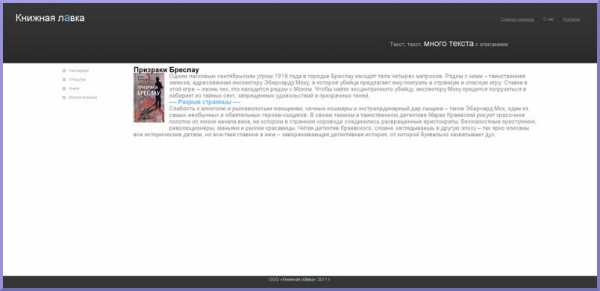
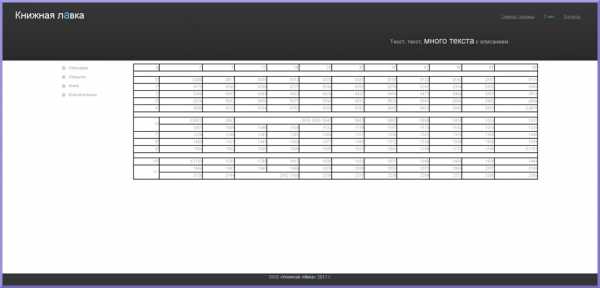
Обзор
wkhtmltopdf. Наверное, самый популярный на сегодняшний день конвертер и, как оказалось, неспроста. Его основа — движок webkit: шрифты берет из системы, умеет делать разрывы страниц, а для работы нужны библиотечные файлы от X-сервера.
Пример работы:
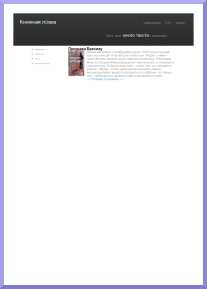
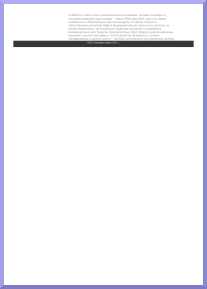
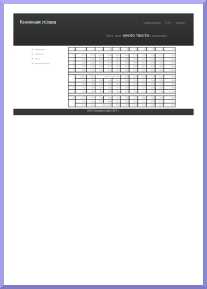
Как видно из примера, wkhtmltopdf хорошо справился. Все блоки на месте, присутствуют картинки, есть разрыв страницы.
webkit2pdf. Аналог wkhtmltopdf. Ему нужен запущенный X-сервер. С результатами его работы можно ознакомиться чуть выше.
pisa(xhtml2pdf). Конвертер написан на python, а, значит, независим от Х-сервера. Умеет делать разрывы, шрифты настраиваются в отдельном CSS файле, путь к которому передается через параметр. Однако, очень привередливый: в случае малейших ошибок или недочетов в HTML коде падает.
Пример работы:

Очень плохо: шрифт определил правильно, с разметкой не справился.
html2pdf. Прост в обращении, шрифты берет из системы, умеет делать разрывы страниц. Для конвертации использует какую-то старую версию браузера Firefox. Но ему нужен запущенный X-сервер. Помимо этого, может заглючить и отказаться работать. Платный.
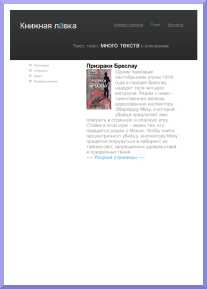
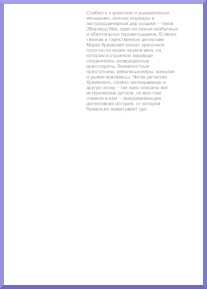
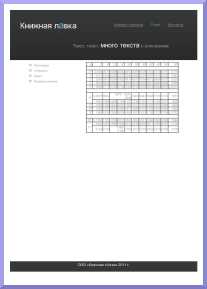
Кроме подвала на второй странице, все блоки и картинки на месте.
htmldoc. Простой конвертер без наворотов.
Пример работы: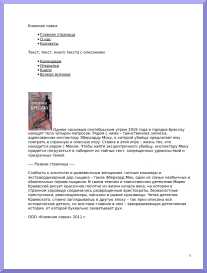
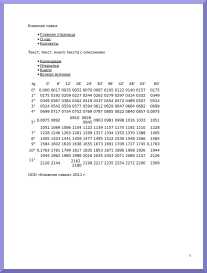
Не понимает CSS.
html2ps, ps2pdf. По характеристикам похож на htmldoc.
Пример работы:
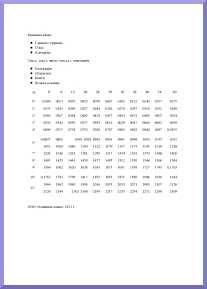
prince. Платный конвертер, стоит недешево. Использует системные шрифты, умеет делать разрывы, безразличен к X-серверу.
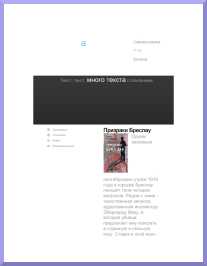
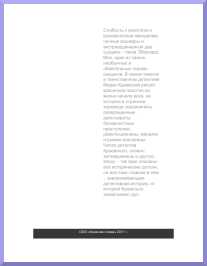
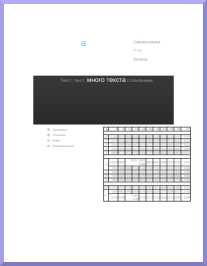
Все съехало, проблемы с позиционированием.
Результаты в виде таблицы
| Наименование | Способ настройки шрифтов | Поддержка разрывов страниц | Независимость от X-сервера | Поддержка CSS | Бесплатный |
| wkhtmltopdf | Использует системные | + | + | + | + |
| webkit2pdf | Использует системные | + | — | + | + |
| html2pdf | Использует системные | + | — | + | — |
| htmldoc | Задаются через параметры | — | + | — | + |
| pisa(xhtml2pdf) | Нужно указывать пути к шрифтам в CSS файле | + | + | + | + |
| Связка html2ps, ps2pdf | ? | — | + | — | + |
| prince | Использует системные | + | + | + | — |
Выводы
Как оказалось, с задачами конвертации лучше справились бесплатные конвертеры. Если нужно конвертировать страничку с большим объемом графики, фреймов и javascript, то лучше использовать конвертеры, основанные на webkit. Если же страничка с минимальным количеством HTML-элементов, то со своей задачей хорошо справится htmldoc.
Примечание
Обзор по PHP конвертерам можно почитать тут. А тут можно почитать обзор по online конвертерам.
UPD: Отключите ваш блокиратор рекламы если картинки не видны.
habr.com
Как конвертировать файлы HTML в формат PDF
Конвертация файлов HTML в формат PDF позволит создать электронный документ, корректно отображаемый на любых компьютерах. Универсальный Конвертер Документов – оптимальное решение для подобной задачи, так как обеспечивает полный контроль над широким диапазоном параметров, при этом не усложняя процесс конвертации для пользователя. Конвертированные файлы соответствуют всем спецификациям и открываются в любой программе просмотра PDF.
Следуйте данной инструкции, чтобы конвертировать ваши документы HTML.
-
Скачайте и установите Универсальный Конвертер Документов на ваш компьютер.
-
Откройте веб-страницу в Internet Explorer. В главном меню выберите Tools->Internet Options->Advanced (Инструменты – Internet, Опции – Расширенные). В разделе Printing (Печать) пометьте пункт Print Background colors and images (Печатать фоновые цвета и изображения) и нажмите OK.

-
Чтобы удалить верхний и нижний колонтитулы из выходного PDF-файла, выберите File->Page Setup (Файл – Настройки страницы) в основном меню. Удалите текст из полей Header (Верхний колонтитул) и Footer (Нижний колонтитул) и нажмите OK.

-
Выберите File->Print… (Файл – Печать) из главного меню Internet Explorer.

-
Выберите из списка принтеров Универсальный Конвертер Документов и нажмите кнопку Properties (Свойства).

-
На панели настроек нажмите Load Properties (Загрузить настройки).

-
Используя диалоговое окно Open (Открыть), выберите “Web page to PDF.xml” (Веб-страница в PDF.xml) и нажмите Open (Открыть).

-
Нажмите кнопку Print (Печать) для начала конвертации. По окончании конвертации файла в формат PDF, он будет по умолчанию сохранен в папке My Documents\UDC Output Files.
-
Конвертированный документ можно будет открыть программой Adobe Acrobat, либо другой программой, ассоциированной с файлами PDF в вашей системе.

Hartmut Trepte
Siemens AG
«В нашем отделе мы используем Microsoft Access и Microsoft Visio. Раньше для подготовки документов к сдаче в архив нам приходилось сначала печатать их на принтере, а затем использовать сканер для получения файлов TIFF. В настоящее время мы используем Универсальный конвертер документов, который экономит наше время и деньги. Для нас очень важно, что Универсальный конвертер документов позволяет экспортировать документы из разных приложений в один многостраничный TIFF.»
Популярные решения
www.print-driver.ru
Как конвертировать HTML в PDF.
Если вы когда-нибудь пробовали сделать распечатку веб-страницы, Вы согласитесь, что не каждый раз можно сделать распечатку точно. И даже если Вы не печатаете страницу, а просто пытаетесь просмотреть сохранённые веб-страницы, вам кажется, что это не очень удобно при чтении информации. И в довершение всего, когда интернет отключается или ваш ноутбук выключается из-за низкого заряда батареи, вам нужно создать Google вопрос, чтобы достичь страницы где вы были на самом деле. Чтобы решить вашу проблему и сделать просмотр веб-страниц лёгким и удобным даже когда вы оффлайн, то лучше использовать формат PDF. Он не только поможет вам сохранить информацию на компьютер, вы можете также путешествовать через него, когда вы находитесь в автономном режиме.
Преобразование HTML файлов в PDF-формат-это просто, если вы знаете процедуру. Выполните любое из условий, представленных в настоящем документе, и наслаждайтесь просмотром файлов из интернета.
Преобразование HTML файлов в PDF
Универсальный конвертер документов
Скачайте из интернета и установите на свой компьютер программное обеспечение Universal Document Converter.
Откройте веб-страницу, которую вы хотите сохранить, и выберите пункт “Internet Options” из меню “Tools” пункт в главном меню.
Нажмите на вкладку “Дополнительно” и выберите в разделе “Печать” .
Проверьте площади рядом с “Печатать цвета и рисунки фона” и нажмите кнопку » ОК».
В случае, если Вы не хотите сохранять заголовок страницы и нижний колонтитул в PDF-файл, нажмите на кнопку “Файл” в главном меню и выберите “Параметры страницы”.
Очистите все детали в текстовых полях под “Header” и “Footer” полями. Нажмите кнопку » ОК».
Перейдите в Главное меню и при размещении мыши на вкладке “Файл”, нажмите на кнопку “Печать”.
В списке Printers, нажмите на “Универсальный конвертер документов”.
Нажмите на кнопку “Настройки”.
Нажмите кнопку “Загрузить » свойства на панели настроек.
Используя диалоговое окно “Открыть”, выберите вариант “Веб-страница PDF.xml” и щелкните кнопку » ОК».
Нажмите на кнопку “Печать”, чтобы начать процесс преобразования.
После того, как HTML-файл преобразуется в PDF-файл, он будет сохранён по умолчанию в папке “My DocumentsUDC Output Files” .
Зайдите в “Мои документы” и дважды щёлкните на файл. Он откроется в Adobe Acrobat или любом другом программном обеспечении для просмотра PDF файлов на вашем компьютере.
Пролистайте ваш PDF файл и наслаждайтесь просмотром.
Able2Extract Professional v8.0.24.0

Скачайте из интернета и сохраните на компьютере программное обеспечение Able2Extract Professional v8.0.24.0. Вы можете либо сохранить бесплатную пробную версию для краткосрочного использования или приобрести лицензионное программное обеспечение для долгосрочного использования.
Установите программное обеспечение Able2Extract Professional v8.0.24.0 дважды щёлкнув на загруженный файл “InstallAble2ExtractPro.exe”. Внимательно прочитайте инструкции и следуйте им, чтобы завершить процедуру установки.
После того как программа Able2Extract будет установлена, откройте программу и выберите HTML-файл, который вы хотите преобразовать.
Выполните шаги, и нажмите кнопку, чтобы начать конвертирование файла в документ Microsoft Word. Для преобразования HTML файлов в PDF-версии, вы должны сначала создать текстовые версии и сохранить их на компьютере.
Откройте HTML-файл который нужно преобразовать в Microsoft Word с установленным PDF converter .
Вы найдете “Office”, расположенную в самом верхнем левом углу откройте окно Microsoft Word. Нажмите на него и выберите “Сохранить как”.
Среди дополнительных всплывающих параметров, нажмите на кнопку “PDF или XPS”.
Появится диалог, который будет сохранять файл по умолчанию в формате PDF .
Введите желаемое Имя файла и нажмите “Сохранить”, чтобы, наконец, преобразовать документ в PDF формат.
Ваш HTML-файл, преобразованный в формат PDF готов к использованию.
Теперь вы знаете, как конвертировать HTML файлы в PDF формат, и совместной работой с документами, обмен информацией и распространение контента будет больше не трудным.
Оцените статью: Поделитесь с друзьями!kompkimi.ru
Онлайн конвертер HTML в PDF
PDF4B — это простой и быстрый веб-сервис для преобразования HTML в PDF или JPEG
В настоящее время наш сервис используется во множестве проектов на коммерческой основе и бесплатно! Крупным клиентам мы предлагаем выгодные тарифные планы, а для небольших фирм предусмотрены льготные условия, в том числе бесплатное получение 200 конвертаций pdf-файлов ежемесячно.
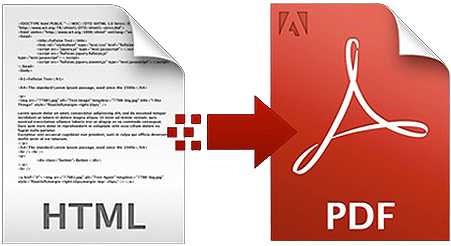 Сервис очень полезен для создания отчетов, счетов, счетов-фактур и других документов. Вам достаточно создать HTML, например при помощи PHP, JavaScript, Java, RUBY, C#.NET, платформе Android или другом языке и использовать его в качестве источника для создания PDF файлов или картинок формата JPEG, которые будут предоставляться вашим пользователям, по почте, через броузер или другим способом. Сервис может обрабатывать достаточно сложные документы и макеты, включая изображения, стили CSS, поддерживает кириллицу. Преобразования выполняются на нескольких серверах, разбросанных по разным дата-центрам, что обеспечивает максимальную производительность.
Сервис очень полезен для создания отчетов, счетов, счетов-фактур и других документов. Вам достаточно создать HTML, например при помощи PHP, JavaScript, Java, RUBY, C#.NET, платформе Android или другом языке и использовать его в качестве источника для создания PDF файлов или картинок формата JPEG, которые будут предоставляться вашим пользователям, по почте, через броузер или другим способом. Сервис может обрабатывать достаточно сложные документы и макеты, включая изображения, стили CSS, поддерживает кириллицу. Преобразования выполняются на нескольких серверах, разбросанных по разным дата-центрам, что обеспечивает максимальную производительность.ПОПРОБУЙТЕ ПРЯМО СЕЙЧАС
Введите адрес страницы, начиная с http:// или HTML код, который надо преобразовать в PDF или файл изображения.
Для вашего удобства мы разработали множество примеров использования нашего API для генерации PDF из HTML на самых популярных языках программирования, таких как PHP, C#, RUBY, Android, Java, ASP.NET, JavaScript и постоянно дополняем их.
Наши посетители оставляют отзывы о нашем сервисе
Ребята. все просто отлично, реально работает сервис! Иван Д. [05.01.2017]
Получил новость о том, что теперь есть конвертация XLS в PDF, спасибо! Дмитрий [05.01.2017]
Спасибо огромное! Очень удобный API, главное все максимально просто! Стас [14.08.2016]
Спасибо за отличный продукт и поддержку! Александр Романов [02.08.2016]
Очень не дорого! Спасибо за великолепный сервис! Sukhanov [21.07.2016]
Спасибо за API, мы делали нечто похожее, но с худшими результатами, тут все устраивает вполне. Считаю, что нет смысла изобретать велосипед. Спасибо. Рябов М. [01.07.2016]
Пользуемся уже давно, еще на старом сайте регистрировались, наверное одни из первых! Спасибо! Александр Л. [24.06.2016]
Пока это лучшее что удалось найти из аналогов! Владимир [23.06.2016]
Очень просто и быстро, а главное сохраняет время и нервы! Спасибо. Sergej [18.04.2016]
PDF4B saved me possibly days or weeks of development with a simple API that just works Michael [13.03.2016]
- Вы можете посмотреть все отзывы или оставить свой
Новости нашего сервиса
www.pdf4b.ru